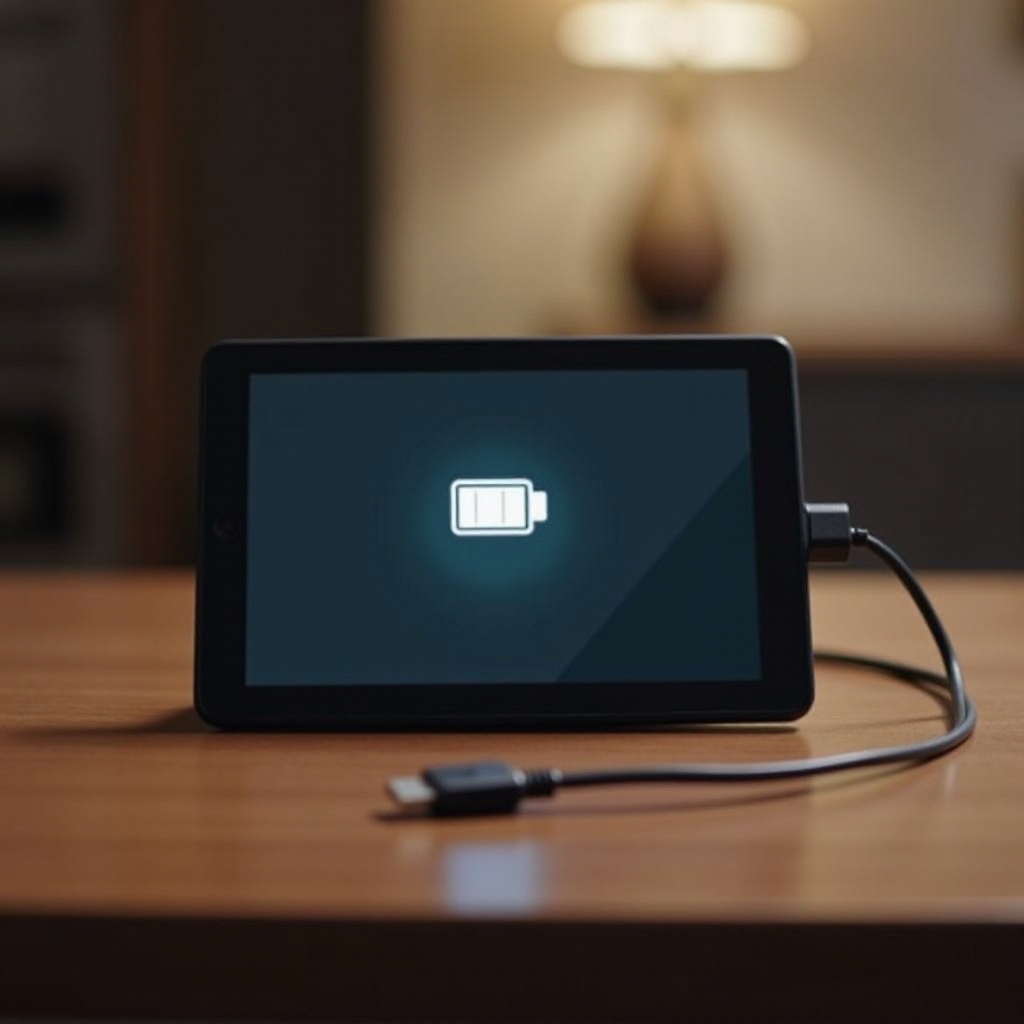導入
Fireタブレットのソフトウェア管理には、時折アプリの削除が必要です。あまり使用しないアプリを整理したり、ストレージスペースを確保したりするためにも、効率的にアプリを削除する方法を知ることが重要です。これにより、デバイスのパフォーマンスを最適化できるだけでなく、整理整頓され、使いやすいユーザーエクスペリエンスも向上します。このガイドでは、Fireタブレット上でアプリを削除するための基本的な方法と高度なテクニックについて説明します。

Fireタブレットでのアプリ削除が重要な理由
Fireタブレットでアプリを削除することには複数の目的があります。最も重要なのは貴重なストレージスペースを解放できることです。ストレージ容量が限られているため、毎メガバイトが重要です。定期的なアプリ削除は、ストレージの制約によるデバイスの動作遅延を防ぎます。さらに、不要なアプリを削除することで、デバイスの全体的なパフォーマンスが向上し、読み込み時間が短縮され、ユーザーインターフェースの反応が良くなります。
また、セキュリティとプライバシーも向上します。一部のアプリには、もはや必要としない脆弱性や許可が含まれている可能性があります。このようなアプリを削除することで、潜在的な侵害のリスクを減らせます。最後に、使用していないアプリを削除して画面を整理することで、より快適でわかりやすいユーザーエクスペリエンスを提供します。
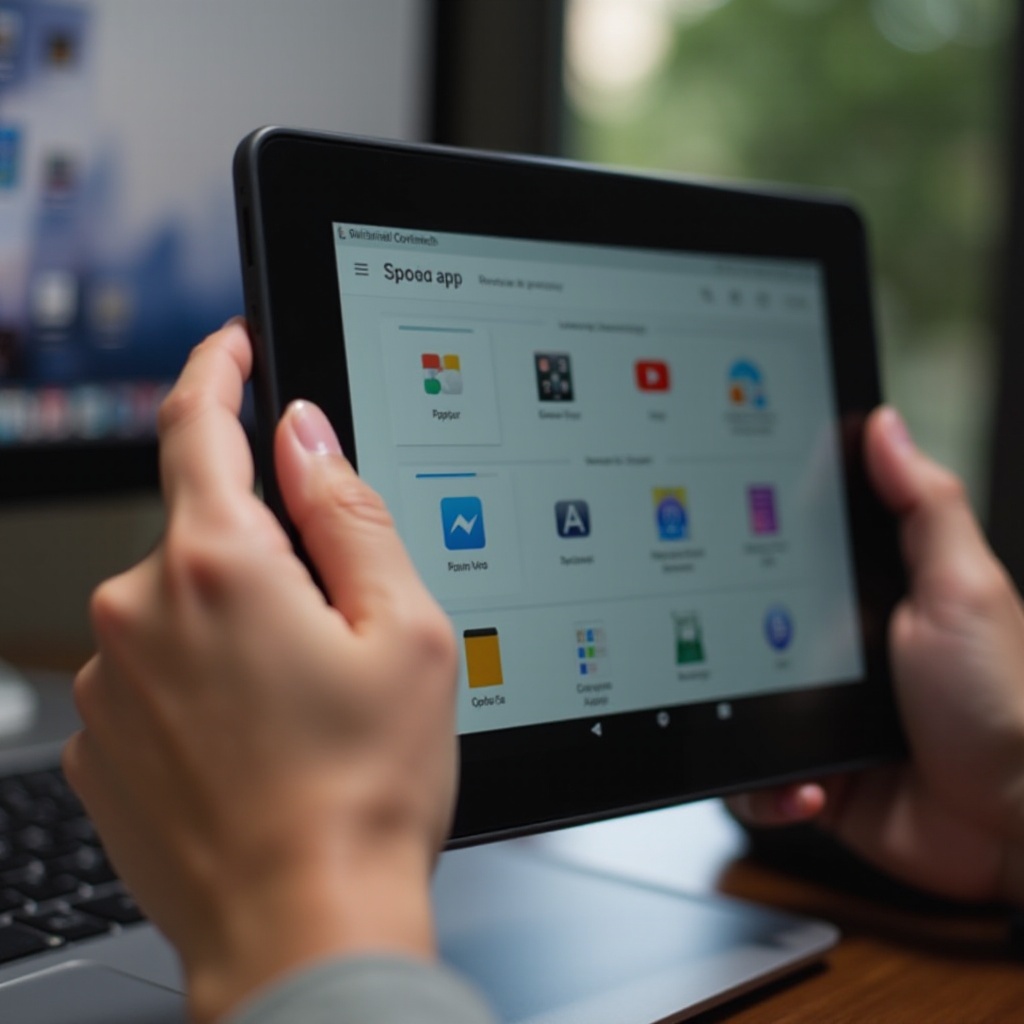
アプリを削除する基本的な方法
Fireタブレットでアプリを削除するのは、いくつかの簡単な方法で行えます。ここでは、アプリを削除する主な二つの方法を紹介します。
ホームスクリーンの方法を使用する
- ホームスクリーンでアプリを見つける: インストールされているすべてのアプリがリストアップされているFireタブレットのホームスクリーンに移動します。
- アプリアイコンを長押しする: 削除したいアプリアイコンをタップして長押しし、メニューが表示されるまで待ちます。
- ‘デバイスから削除’を選択: メニューから’デバイスから削除’オプションを選択し、削除を確認します。
設定メニューの方法を使用する
- 設定メニューを開く: 画面の上からスワイプダウンし、歯車のアイコンをタップして設定メニューにアクセスします。
- ‘アプリと通知’に移動する: 下にスクロールして’アプリと通知’セクションを選択します。
- ‘すべてのアプリを管理’をタップする: ここで、インストールされているすべてのアプリのリストが表示されます。
- アプリを選んで削除する: 削除したいアプリを選択し、’アンインストール’をタップします。アンインストールプロセスを確認します。
アプリ削除の高度なテクニック
ときには、基本的な方法では表示されないシステムアプリなどに対して、より高度な方法が必要になることがあります。
システムアプリの削除
- 開発者オプションにアクセスする: 設定メニューで’デバイスオプション’をタップし、次に’開発者オプション’を選択します。
- USBデバッグを有効にする: これにより、アプリやシステムファイルに対するより詳細な制御が可能になります。
- ADBコマンドを使用する: タブレットをコンピュータに接続し、ADB(Android Debug Bridge)コマンドを使用してシステムアプリを永久に削除します。
サードパーティアプリマネージャーを使用する
- サードパーティアプリマネージャーをダウンロードする: SD MaidやES File Explorerなどの信頼できるアプリマネージャーを検索してダウンロードします。
- インストール済みのアプリをブラウズする: アプリマネージャーを使用して、削除したいアプリをブラウズして選択します。
- アプリを削除する: アプリ内の指示に従って選択したアプリを削除します。
一般的な問題のトラブルシューティング
簡単な方法でも問題が発生することがあります。ここでは、一般的な問題に対するトラブルシューティング手順を紹介します。
削除するアプリが見つからない
- 異なる画面を確認する: 正しいホームスクリーンやアプリドロワーを確認します。
- 検索機能を使用する: 検索バーにアプリの名前を入力して検索します。
- アプリのインストールを確認する: 設定メニューの’すべてのアプリを管理’でアプリがインストールされているか確認します。
アプリが正常に削除されない
- タブレットを再起動する: 単純な再起動で多くの問題が解決することがあります。失敗したアプリ削除も含まれます。
- 更新を確認する: ソフトウェアの不具合を防ぐために、Fire OSが最新であることを確認します。
- セーフモードを試す: セーフモードでタブレットを再起動して、問題のあるアプリを削除します。
アプリ管理のベストプラクティス
Fireタブレットのスムーズな操作を保証するには、良好なアプリ管理の習慣が必要です。
定期的なクリーンアップ
定期的に不要なアプリを確認して削除します。必要なアプリのみを保持することで、デバイスの性能を維持できます。
クラウドストレージの活用
Amazon Cloud Driveなどのクラウドストレージソリューションを利用してデータを保存し、ローカルストレージスペースを解放します。これにより、アプリデータをオフロードしてデバイスを軽く保てます。
効率的なアプリの整理
同様のアプリをフォルダにまとめることでホームスクリーンを整理します。これにより、よく使うアプリに簡単にアクセスでき、画面の煩雑さが軽減されます。
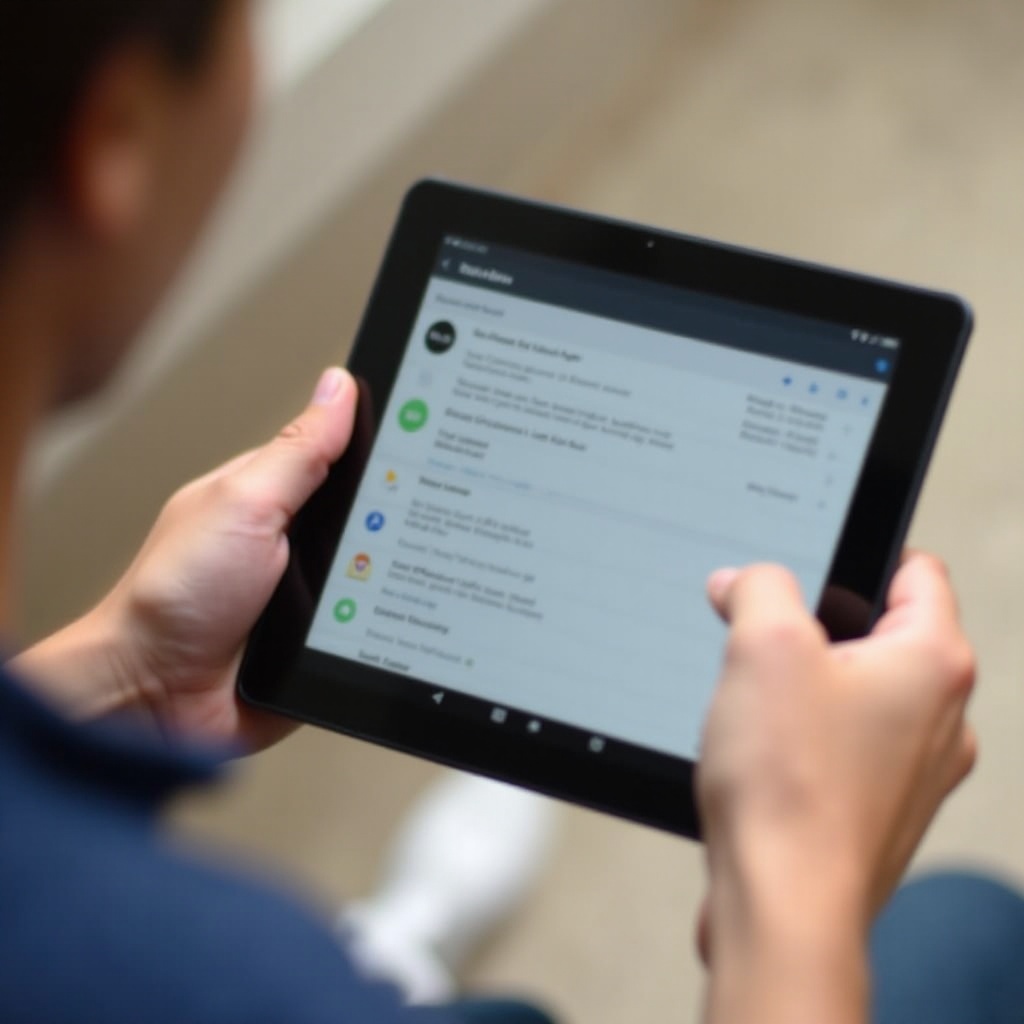
結論
Fireタブレットのアプリを管理することは、最適なパフォーマンスと快適なユーザーエクスペリエンスを維持するために重要です。不要なアプリを定期的に削除し、アプリ管理のベストプラクティスに従うことで、デバイスが最高の状態で動作することを保証します。基本的な方法や高度なテクニックを使用して、アプリのエコシステムをクリーンで効率的に保つことで、Fireタブレットの使用がより楽しくなります。
よくある質問
削除したアプリを再インストールする方法は?
アプリを再インストールするには、Amazon Appstoreを開き、「あなたのアプリ&ゲーム」に移動して削除したアプリを選択します。「ダウンロード」をタップして再インストールしてください。
アプリを削除するとアプリデータはどうなりますか?
アプリを削除すると、そのアプリとそのデータがデバイスから削除されます。ただし、保存されたゲームや設定など、クラウドに保存されているデータはアプリによってはそのまま残る場合があります。
誤って削除したアプリを復元できますか?
はい、Amazon Appstoreにアクセスし、「あなたのアプリ&ゲーム」を確認してアプリを再インストールすることで、削除したアプリを復元できます。また、バックアップがある場合はアプリのデータも復元できます。